Windows11でプログラムを強制終了する方法
知っておくべきこと
- 押す Alt+F4 同時にキーボードで。
- または、タスクマネージャーまたは実行サービスを使用してアプリを終了することもできます。
- 間違ったタイミングでアプリを強制終了すると、作業や進行状況が失われる可能性があることに注意してください。
このガイドでは、アプリケーションを強制終了するためのいくつかの方法について説明します。 Windows 11、ロックされているか、単に適切に閉じるための迅速で簡単な方法を提供していないかどうか。
Windows 11でフリーズしたプログラムを強制終了するにはどうすればよいですか?
Windows 11を実行しているときに、ロックされたプログラムまたはフリーズしたプログラムを閉じる最も簡単で迅速な方法は、 従来のキーボードショートカット の Alt+F4. 同時に押すと、応答しないアプリケーションをすぐに閉じる必要があります。
すぐに何も起こらない場合は、特にアプリケーションがフリーズしている場合は、コマンドの実行に少し時間がかかることがあるため、数秒待ちます。 効果があったかどうかわからない場合はもう一度押しますが、他のプログラムも誤って閉じてしまう可能性があるため、連続して何度も押すことに注意してください。
応答しないウィンドウを閉じるにはどうすればよいですか?
上記の方法が機能しない場合、応答しないアプリを閉じようとする次善の方法は、 タスクマネージャー.
-
押す NS+シフト+NS アクセスするには タスクマネージャー. 必要に応じて、 詳細 ウィンドウの下部にあるボタン。
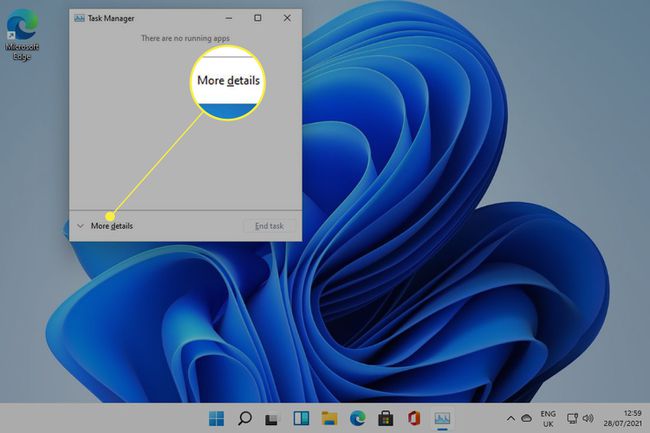
-
を選択 プロセス まだ選択されていない場合はタブ。
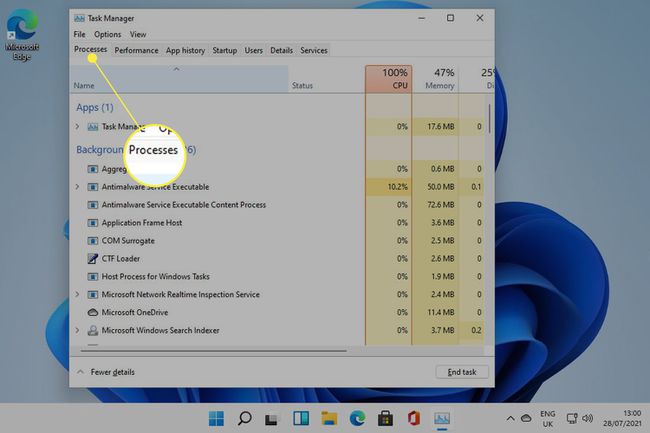
-
リストで閉じたいプログラムを探します。 右クリックまたはタップアンドホールドして、を選択します タスクの終了.

タスクマネージャを使用せずにWindows11で強制終了するにはどうすればよいですか?
タスクマネージャーを使用できない、または使用したくない場合、使用できるもう1つの方法はWindowsです。 走る サービスと taskkill 指図。
-
Windowsを押す 鍵+NS を起動するには 走る サービス。

-
タイプ taskkill / im program.exe / t に 開ける フィールドで、「program.exe」の部分を閉じたいアプリケーションの名前に置き換えて、を押します。 入力. たとえば、メモ帳のドキュメントを閉じたい場合は、次のように入力します。 taskkill / im notepad.exe / t.

応答しないプログラムを強制終了するにはどうすればよいですか?
上記の手順に従うことは、再起動または終了に応答しないフリーズしたプログラムを強制するための最良の方法です。 本当に行き詰まったり、Windows 11 PC全体が応答しない場合は、 システム全体の再起動.
よくある質問
-
Windows 10でプログラムを強制終了するにはどうすればよいですか?
に Windowsでプログラムを強制終了する 10、プログラムを最前線に持ってきて、押し続けます ALT + F4. それでも問題が解決しない場合は、 タスクマネージャー > プロセス 強制終了するプログラムを見つけて、を選択します 詳細に移動、強調表示されたアイテムを右クリックして、をクリックします プロセスツリーの終了.
-
Windowsを強制終了するにはどうすればよいですか?
に Windows10をシャットダウンします、に移動します 始める メニューから、 力 アイコンをクリックし、 シャットダウン. または、右クリックします 始める メニューを選択して選択します シャットダウンまたはサインアウト > シャットダウン. 別のオプション:をクリックします 力 右下のアイコンをクリックし、 シャットダウン ポップアップメニューから。
-
Windows 7でプログラムを強制終了するにはどうすればよいですか?
Windows 7を実行している場合は、プログラムを最前線に持ってきて、長押しします ALT + F4. または、タスクマネージャを開き、[ アプリケーション タブをクリックし、強制終了するプログラムを見つけます。 それを右クリックして選択します プロセスに移動. ハイライトされたアイテムを右クリックして、 プロセスツリーの終了.
-
Windows 8でプログラムを強制終了するにはどうすればよいですか?
Windows 8を実行している場合は、プログラムを最前線に持ってきて、長押しします ALT + F4. または、開く タスクマネージャー > プロセス 強制終了するプログラムを見つけて、を選択します 詳細に移動、強調表示されたアイテムを右クリックして、をクリックします プロセスツリーの終了.
